컴퓨터 화면 종횡비는 몇 가지 흥미로운 장소에 있습니다. CRT PC 모니터는 일반적으로 4 : 3 종횡비를 사용했습니다. 즉, 너비가 4 단위 일 때마다 화면 높이가 3 단위임을 의미합니다. 픽셀 해상도와 관련하여 일반적인 4 : 3 해상도는 320x240, 640x480 ,, 800x600 및 1024x768입니다.
LCD 평면 스크린의 등장으로 16 : 9 와이드 스크린 형식이 표준이되었습니다. 이것은 1280 × 720 및 1920 × 1080과 같은 HD 해상도와 일치합니다.

최근 몇 년간 Ultra Widescreen으로 알려진 새로운 컴퓨터 디스플레이 형식. 이 화면의 화면비는 21 : 9이므로 생산성, 아나모픽 비디오 시청 및 몰입 형 게임 플레이에 탁월합니다.
안타깝게도 많은 오래된 게임 타이틀은 21 : 9 화면비를 지원하지 않습니다 . 울트라 와이드 스크린 옵션이있는 일부 게임조차도 인터페이스를 제대로 확장하지 못합니다. 21 : 9 화면에서 재생하려고하면 디스플레이의 양쪽에 큰 검은 색 막대가 생깁니다.
좋은 소식은 완벽한 와이드 스크린 이라는 소프트웨어를 사용하여 가장 인기있는 비디오 게임에 21 : 9 지원을 추가 할 수 있다는 것입니다.
FlawlessWidescreen 사용
첫 번째 주문 또는 사업은 Flawless Widescreen을 다운로드 하여 설치하는 것입니다.
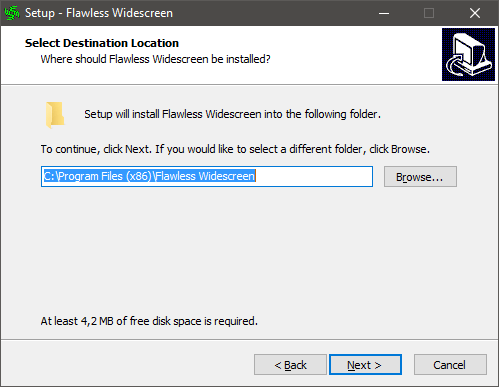
처음으로 프로그램을 실행 한 후 몇 가지 초기 설정을 수행하라는 메시지가 표시됩니다. 예라고 말하면 프로그램의 기본 설정을 검토 할 수 있지만 대부분의 사람들은이 문제를 해결하지 않아도됩니다.
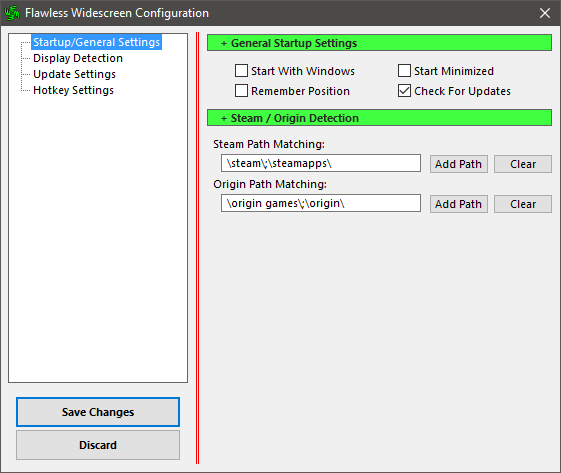
프로그램이 적절하면 왼쪽 창에 두 개의 기본 폴더가 나타납니다 – 설치및 사용 가능.
사용 가능한 플러그인 아래에서 FWS가 현재 지원하는 모든 게임을 찾을 수 있습니다. 이 데모에서는 과소 평가 된 아 말루 왕국 를 예로 사용합니다. 게임을 찾아서 클릭하십시오.
플러그인을 설치합니다. 일부 게임은 추가 설정을 제공합니다. 이 경우 시야를 조정할 수 있습니다.
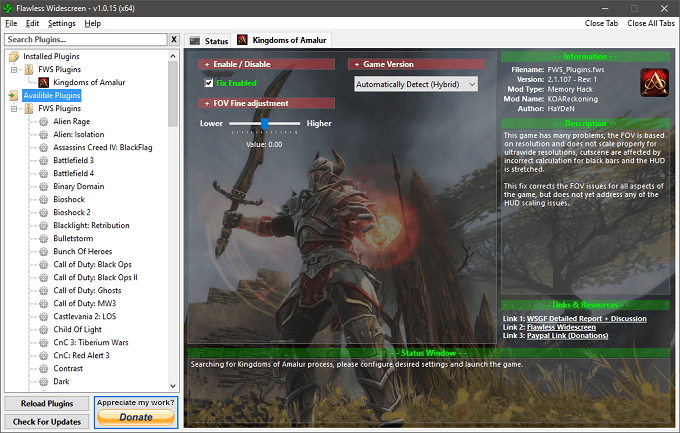
지금 준비가되었습니다 게임을 시작하면 FWS가 시작을 감지하고 패치를 자동으로 주입합니다. 게임을 시작하고 해상도를 기본 화면 설정으로 조정합니다.
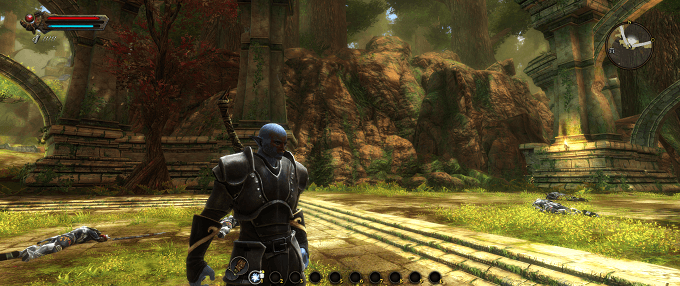
비올라! 모든 것이 의도 한대로 작동하는 것 같습니다. Amalur의 경우 패치가 없으면 많은 UI 요소가 제대로 표시되지 않습니다. 다른 게임에서는이 수정 프로그램이 이전에는 없었던 21 : 9 해상도 지원을 추가 할 수도 있습니다.
항상 더 많은 게임 픽스가 추가되고 있으므로 개발자에게 약간의 돈을 버는 것이 좋습니다!
더 넓은 관점
초 고해상도에서 게임을하고 나면 가상 세계의 비좁은 16 : 9 창으로 돌아 가기가 어렵습니다. 그러나 몇 가지 중요한 사항을 명심해야합니다.
먼저이 소프트웨어는 게임을 수정하여 일부 멀티 플레이어 게임의 치트 방지 조치에 문제를 일으킬 수 있습니다. 확실하지 않으면 Flawless Widescreen에서 금지를 초대 할 것인지 개발자 나 게임 커뮤니티에 문의해야 할 수도 있습니다.
두 번째로, 게임이 초광각 해상도로 이상하게 행동 할 수 있습니다. 특히 사진에 어안 효과가 적용된 것처럼 보일 수 있습니다. 이 경우 게임 자체 설정에서 시야또는 FOV를 조정해야 자연스럽게 움직일 수 있습니다. 이것은 보통 1 인칭 게임에서만 발생하는 문제입니다.
그 외에는 가야합니다!